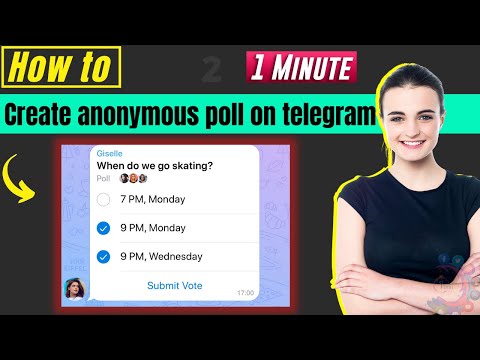Deze wikiHow leert je hoe je Skype kunt gebruiken voor videogames op iPhone en iPad. Met Skype kunt u groepen maken en biedt gratis spraakconferentiegesprekken. Dit maakt Skype een goed platform om privé met je teamgenoten te communiceren tijdens online multiplayer-games. Hoewel sommige games in-game communicatietools hebben, zijn ze niet altijd privé of gebruiksvriendelijk.
Stappen
Deel 1 van 2: Maak een gamegroep

Stap 1. Open Skype
Het is het lichtblauwe pictogram met een witte "S" erin.
Meld u aan bij Skype met uw telefoonnummer, e-mailadres of gebruikersnaam en wachtwoord als u dat nog niet hebt gedaan

Stap 2. Tik op +
Het staat in de linkerbovenhoek van het scherm.

Stap 3. Tik op Nieuwe groep
Skype voor iPad momenteel kunt u geen groepen maken. U kunt echter wel een nieuwe chat maken. Het werkt op dezelfde manier, maar je zult het niet kunnen noemen.

Stap 4. Voer een naam in voor uw groep
Bijvoorbeeld: "Gaming Buddies" of "Battlefield Squad".

Stap 5. Tik op
|techicon|x30px]. Dit is het pijlpictogram in de rechterbenedenhoek van het scherm.

Stap 6. Selecteer de mensen die je wilt toevoegen
Tik op de contacten die je wilt toevoegen en er verschijnt een vinkje naast hun naam.
Als je per ongeluk de verkeerde persoon hebt toegevoegd, kun je deze verwijderen door op de ⓧ in de hoek van hun profielafbeelding boven aan het scherm.

Stap 7. Tik op Gereed
Het staat rechtsboven in het scherm. Hiermee wordt uw nieuwe groep gemaakt en worden de mensen toegevoegd die u hebt geselecteerd.
-
Als je teamleden geen Skype hebben, kun je ze uitnodigen:
- Tik Contacten om al uw contacten te bekijken.
- Tik Nodig uit naast de persoon.
Deel 2 van 2: Gebruik Gaming Group om te gamen

Stap 1. Open Skype
Het is het lichtblauwe pictogram met een witte "S" erin.
Meld u aan bij Skype met uw telefoonnummer, e-mailadres of gebruikersnaam en wachtwoord als u dat nog niet hebt gedaan

Stap 2. Tik op het tabblad Chats
Op de iPhone is dit het tabblad in het midden helemaal bovenaan het scherm.
Tik op de iPad op recente in plaats daarvan onderaan het scherm.

Stap 3. Tik op je gamegroep
Hiermee wordt de groepschat geopend. Hier kun je berichten heen en weer sturen om te ordenen voordat je een spel start. Wanneer je klaar bent om een game te starten, kun je een spraakoproep starten.

Stap 4. Tik op het telefoonpictogram
Dit is het telefoonpictogram in de rechterbovenhoek van het scherm. Hiermee wordt een groepsoproep gestart naar iedereen in de groep. Het geeft jou en je gamevrienden een veilige en privélijn met je teamgenoten die andere spelers in het spel niet kunnen horen.
Tips
- Gebruik een microfoon en headset. U kunt de geluidstestservice van Skype gebruiken om te controleren of de microfoon goed werkt.
- Vermijd het gebruik van videochat. Tenzij het absoluut noodzakelijk is, kan het gebruik van videochat veel bandbreedte van je thuisnetwerk in beslag nemen, waardoor het spel traag of traag verloopt.
- Gebruik de mute-functies tijdens het spelen van het spel om feedback te voorkomen.